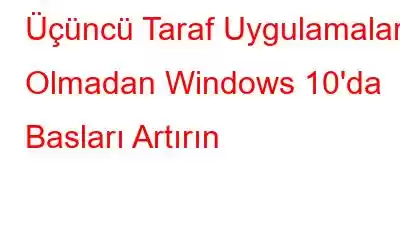Ses çıkışından yalnızca hoparlörlerin sorumlu olmadığını biliyor muydunuz? Hoparlörlerinizin ses kalitesinden memnun değilseniz onları satın aldığınız için kendinizi suçlamayı bırakabilirsiniz. Çünkü ses çıkışı büyük ölçüde ses kartına ve sisteminizdeki ses ayarlarına bağlıdır. Öyleyse bu sorunun temeline inelim ve Windows 10'da bası nasıl artıracağınızı öğrenelim. Bu blogda, ses kartı sürücünüzü birden fazla yöntem kullanarak nasıl güncelleyeceğinizi ve Windows bası artırmaya yardımcı olmak için ses artırma ayarlarını nasıl yapacağınızı anlatacağız.
Düzeltmeler: Windows 10'da Basları Artırın-
1. Ses Kartı Sürücünüzü Güncelleyin-
Bilgisayarınıza doğru ses kartı sürücüsünü indirmenin çeşitli yöntemleri vardır. Cihaz sürücüleri, yazılım ile sistem arasındaki iletişimden sorumlu olduğundan, en iyi durumda olmaları gerekir. Yazılım sürekli güncelleme alıyor ve ses kartı sürücünüz güncel olmayabilir. Aygıt sürücülerini üreticinin web sitesine, manuel yönteme, otomatik yönteme göre güncelleyebilirsiniz. Burada üçünü de sizlere açıklıyoruz.
Son sürüm için USB sürücüleri indirmede kullanılabilecek birkaç yöntem vardır.
Yöntem 1: Üreticinin web sitesi –Bilgisayarınızdaki ses cihazı bir şirkete aittir ve tek yapmanız gereken üreticiyi bulup resmi web sitesine gitmektir. Üzerinde yayımlanan aygıt sürücülerinin en son sürümünü bulabilirsiniz.
Adım 1: Resmi web sitesinde cihaz adını arayın.
Adım 2: Cihazınız için uyumlu sürümü kontrol edin ve ardından cihaz sürücüsünün indirme düğmesine tıklayın.
Bunu biraz kafa karıştırıcı mı buluyorsunuz? Sürücü güncellemelerini manuel olarak gerçekleştirmenize yardımcı olabilecek başka bir yönteme göz atın.
Yöntem 2: Aygıt sürücülerini manuel olarak güncelleme yöntemi -Cihaz sürücüsünü manuel olarak güncellemek için Aygıt Yöneticisi'nden yardım alabilirsiniz. PC'de bası artırmak amacıyla aygıt sürücülerinizi güncellemek için talimatları izleyin:
Adım 1: Başlat Menüsü'nde arayarak Aygıt Yöneticisi'ni çalıştırın.
Adım 2: Cihaz Yöneticisi sekmesinde cihazların listesini göreceksiniz. Ses, video ve oyun denetleyicilerine gidin. Üzerine sağ tıklayın ve Sürücüyü Güncelle'ye tıklayın.
Adım 3: Şimdi güncellenmiş sürücü yazılımını otomatik olarak ara'ya tıklayın; Windows sürücüyü arayacaktır. güncellemeleri yapın ve bilgisayarınıza yükleyin.
Güncellemeler indirildikten sonra değişiklikleri uygulamak için bilgisayarınızı yeniden başlatın. kesinlikle.
Ayrıca Okuyun: Windows'ta USB bağlantı noktası nasıl etkinleştirilir/devre dışı bırakılır.
Yöntem 3: Akıllı Sürücü Bakımını Kullanarak Otomatik Güncelleme -
Ses kartı sürücüleri Windows bas güçlendirmesinde önemli bir rol oynadığından. Windows PC'de cihaz sürücülerini otomatik olarak güncellemek için Akıllı Sürücü Bakımı'nı kullanmanızı öneririz. Eksik, eski, hatalı, uyumsuz ve bozuk aygıt sürücülerini düzeltmenize yardımcı olacak harika bir araçtır. Smart Driver Care, aygıt sürücülerinden oluşan geniş bir veritabanı içerir ve onu Windows kullanıcılarının yararına güncellemeye devam eder. Kurduğunuzda, tüm hatalı veya eksik aygıt sürücülerini otomatik olarak tarayacak ve komutunuz üzerine bunları güncelleyecektir. Windows 10'da bası artırmak için nasıl kullanılacağını öğrenmek için aşağıdaki adımları izleyin -
Adım 1: Aşağıda verilen indirme düğmesinden Smart Driver Care'i indirin:
Adım 2: Kurulum dosyasını çalıştırın ve programı tamamen yükleyin. Ayrıca uygulamaya sistem ayarlarında değişiklik yapabilmesi için gerekli izinleri verin.
Adım 3: Smart Driver Care başarıyla yüklendikten sonra programı bilgisayarınızda başlatacaktır.
Bilgisayarınızda bulunan güncel olmayan sürücülerin listesini almak için Tarama Sürücüleri bölümüne tıklayın.
Adım 4: Güncel olmayan sürücülerin bilgileri sunulduğundan, onları seçmek için önlerindeki kutuya tıklamanız gerekir. Tüm sürücüleri seçmek istiyorsanız Güncel Olmayan Öğeleri işaretleyebilirsiniz.
Adım 5: Şimdi Tümünü Güncelle düğmesine tıklayın. Bu şekilde Smart Driver, ses kartının sürücülerini yükleyebilecek ve siz de PC'deki basları artırabileceksiniz.
Ayrıca okuyun: Dizüstü ve masaüstü bilgisayarlarınız için en iyi ses yükseltici uygulamalara göz atın.
2. Ses Bas Kuvvetlendirme Ayarlarını Ayarlayın-
Bilgisayarınızda, Windows 10'da bas kuvvetlendirmeye yardımcı olacak ses ayarını değiştirmek için bu talimatları izleyin.
Adım 1: Görev Çubuğuna gidin ve Ses düğmesine sağ tıklayın.
Ses Ayarları seçeneğine tıklayın.
Adım 2: Bu, Ses Ayarları için bir sekme açacaktır ve İlgili Ayarlar'a gitmeniz gerekir. Ses Kontrol Paneli'ne tıklayın.
3. Adım: Bu yeni sekmenin altında Kayıttan Yürütme'ye gidin ve hoparlörleri veya kulaklıkları seçin. Şimdi en alta gidin ve Özellikler'e tıklayın.
Adım 4: Hoparlör Özellikleri'nin altında şuraya gidin: o Geliştirmeler ve işaret Bas güçlendirme. Şimdi değişiklik yapmak için Uygula'ya tıklayın.
Ses ayarlarını değiştirerek Windows bas güçlendirmesini bu şekilde kolayca elde edebilirsiniz.
Yukarı-PC'de bas güçlendirme ararken, sürücü güncellemesi ve ses bas güçlendirmedeki değişiklikler size yardımcı olacaktır. Sürücüleri güncellemek için hızlı düzeltme ve güvenilir bir veritabanıyla birlikte gelen Akıllı Sürücü Bakımı'nı kullanmanızı öneririz. Windows 10'da bası artırmak amacıyla ses kartı sürücüsünü güncellemek için bunu sürücü güncelleyici olarak kullanın.
Akıllı Sürücü Bakımını İndirin
Bu makalenin bilgisayarınızda bas sesinizi artırmanıza yardımcı olacağını umuyoruz. Bu yazı hakkındaki görüşlerinizi daha faydalı hale getirmek için bilmek istiyoruz. Önerilerinizi ve yorumlarınızı aşağıdaki yorum bölümüne bekliyoruz. Makaleyi sosyal medyada paylaşarak bilgileri arkadaşlarınızla ve diğer kişilerle paylaşın.
Sizden haber almayı çok isteriz!
Her türlü sorunuz veya öneriniz için lütfen yorumlarda bize bildirin. aşağıdaki bölüm. Size bir çözümle geri dönmeyi seviyoruz. Teknolojiyle ilgili yaygın sorunlara yönelik çözümlerin yanı sıra ipuçlarını ve püf noktalarını düzenli olarak yayınlıyoruz.
İlgili konular-
Yaratıcı Düşünceyi Geliştiren 7 Oyun.
NVIDIA GeForce Grafik Kartı Sürücümü Nasıl Güncellerim?
Nasıl Windows 10'da Uyku Modu Sorunlarını Düzeltmek İçin.
Eski Sistemin Daha Hızlı Çalışmasını Sağlamanın 70 Yolu: Bilgisayarınızı Daha Önce Hiç Olmadığı Şekilde Hızlandırın.
100 Disk Kullanımı Windows 10 Hatası Nasıl Düzeltilir.
Sıkça Sorulan Sorular-S1. Bilgisayarımdaki basları nasıl güçlendirebilirim?
Blog yazısında gösterilen yöntemleri kullanarak Windows 10'da basları artırabileceksiniz. Bunun dışında daha fazla seçeneğe ulaşmak için Windows bas güçlendirme uygulamalarını da kullanabilirsiniz. Bunlar, bilgisayarınızın bas sesini hızlı bir şekilde artırmanıza yardımcı olacaktır.
Q2. Bas için en iyi ekolayzır hangisidir?
Windows PC için çeşitli ses ekolayzerler mevcuttur. Bu listede bunların en iyilerini seçtik. Bu blog yazısında onlar hakkında daha fazla bilgi edinebilirsiniz.
Q3. Bas güçlendirme oyun oynamak için iyi midir?
Bas güçlendirme oyun oynamayı hiçbir şekilde etkilemez. Yapacağı tek şey, oyununuz için bas güçlendirmenizi geliştirmenize yardımcı olmaktır ve bundan keyif alabilirsiniz. Oyunların keyfini çıkarmak için surround sesli oyun kulaklıklarını kullanmanızı öneririz.
Okunma: 0